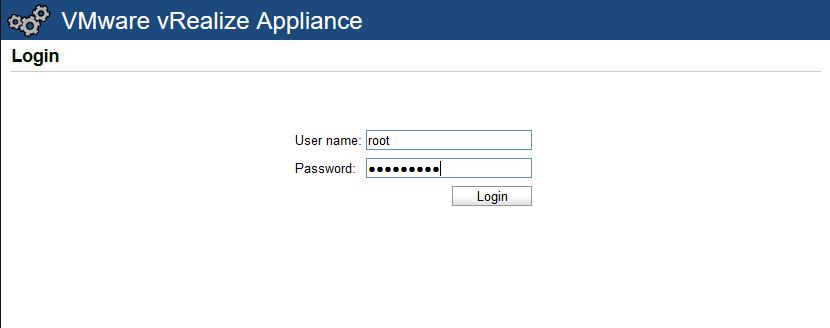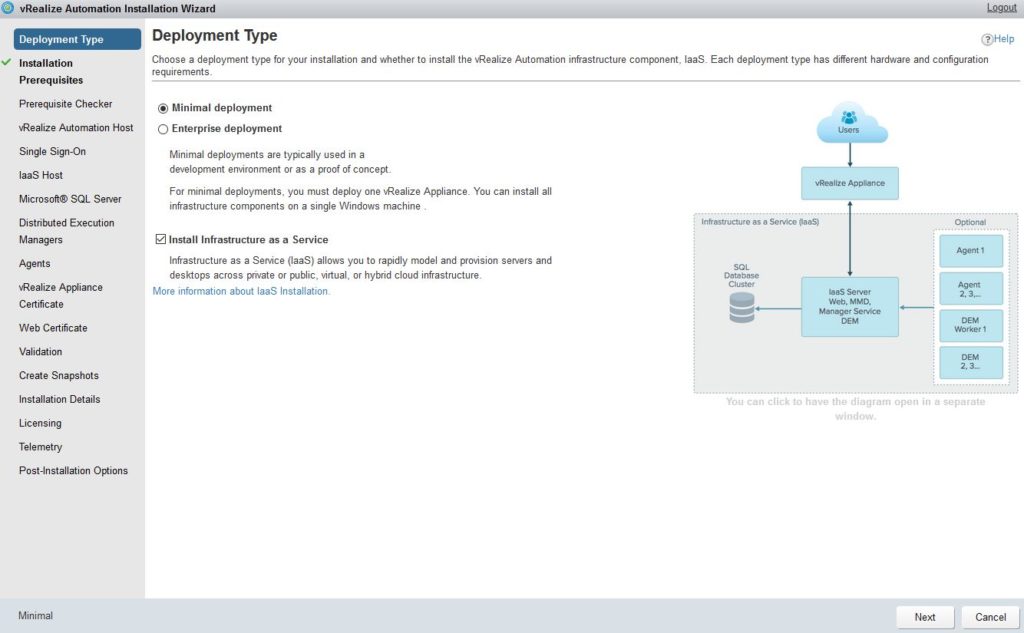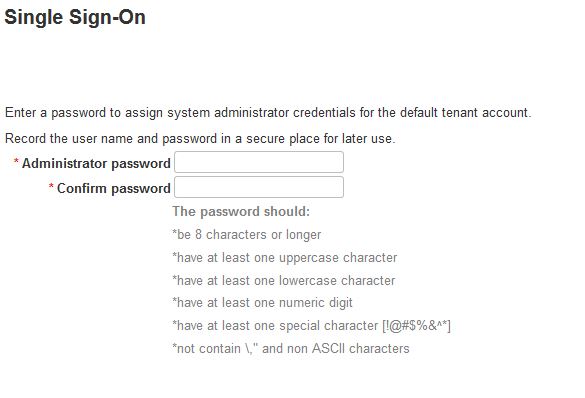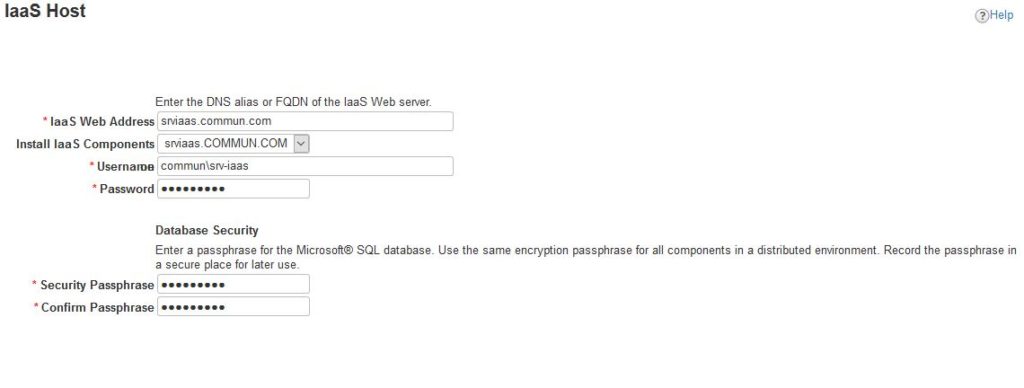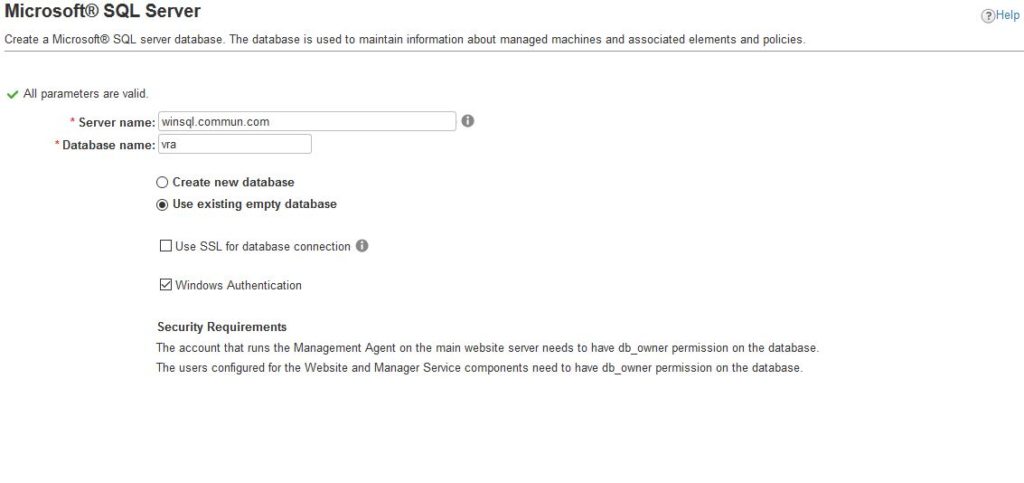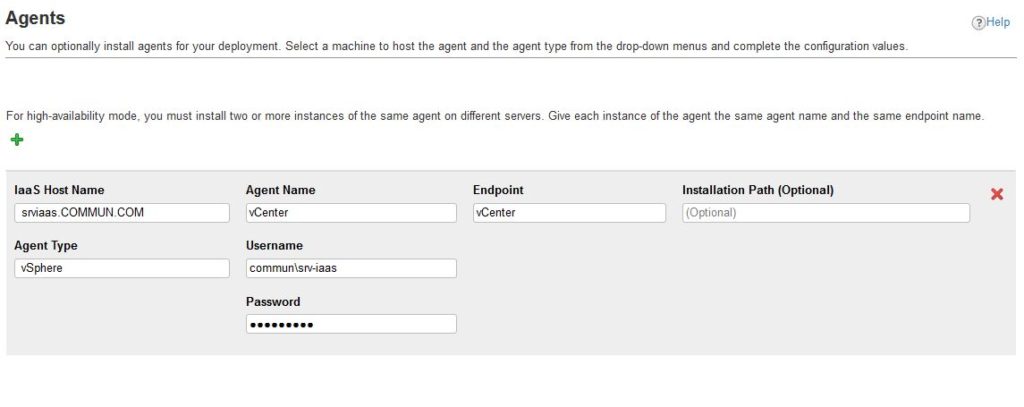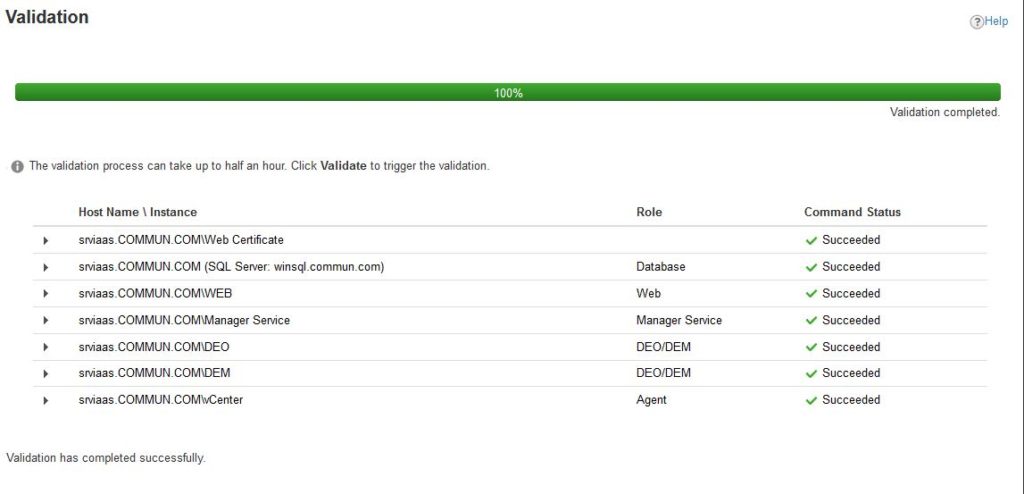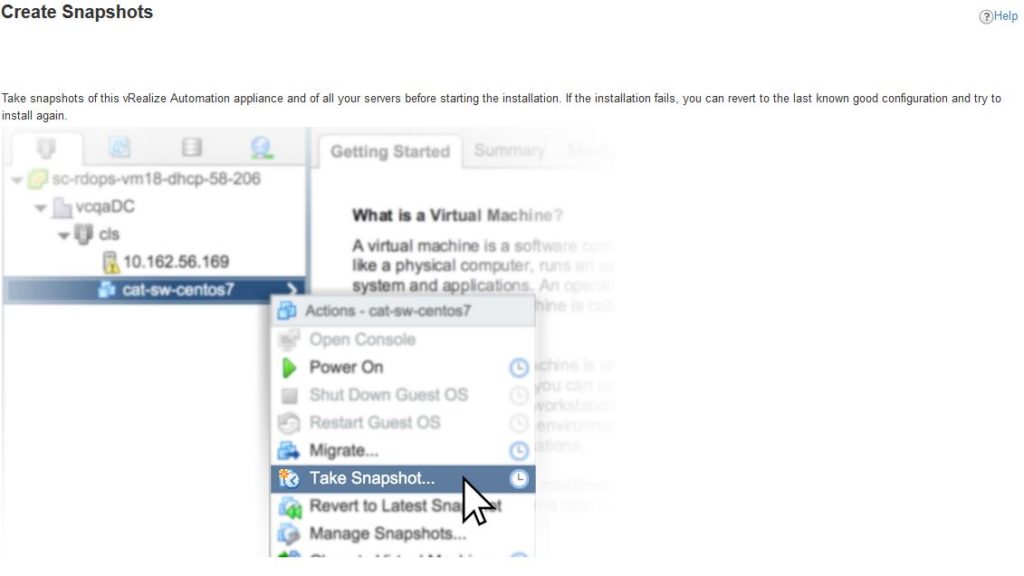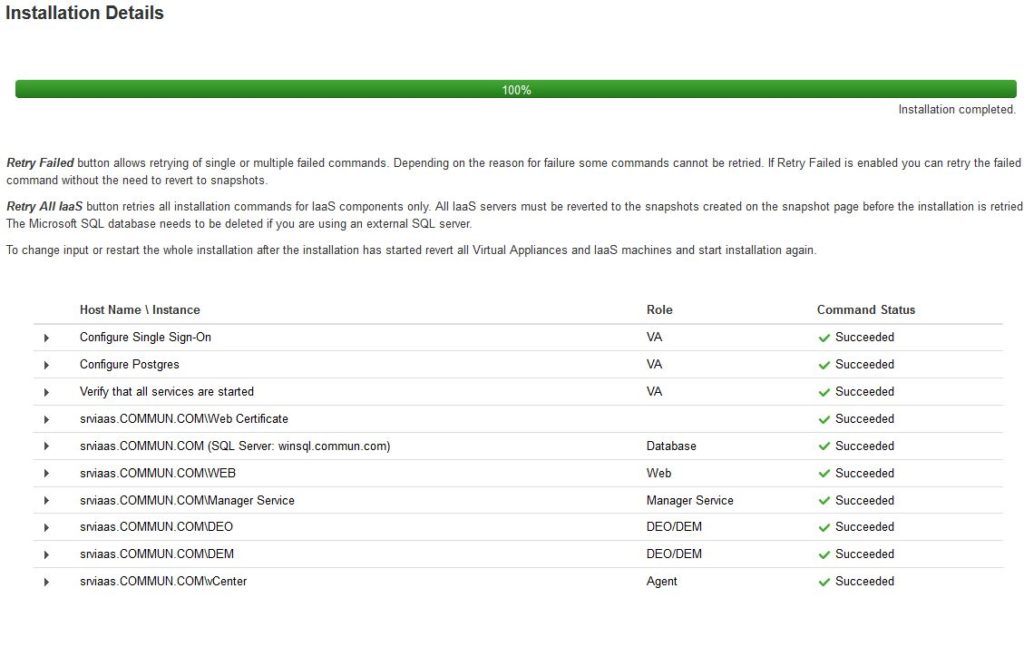L’objectif de cet article est de décrire l’installation de plateforme vRealize Automation (vRA).
Prérequis :
Pour monter cette solution il sera nécessaire de disposer de plusieurs composants. Les composants de cette plateforme seront hébergés sur la solution VMware vSphere 6.7u3.
Pour la partie infrastructure :
- Plateforme d’hébergement virtuel (VMware vSphere 6.7u3)
- Service NTP, Active Directory, PKI
- Serveur SQL
- Routeur (si besoin)
Pour la partie Logiciel :
Pour la partie vRA
Au niveau matériel :
| Configuration matériel | Composants |
|---|---|
| CPU : 4 vCPU RAM : 18 Go Disque : 140 Go Réseau : 1 Go/s | Appliance vRA |
| CPU : 4 vCPU RAM : 8 Go Disque : 40 Go Réseau : 1 Go/s | Serveur IaaS |
Au niveau logiciel :
- Télécharger l’OVA de vRA disponible sur le site de l’éditeur
- Un serveur Windows permettant d’héberger les services IaaS (exemple : WIN2K ou WIN2K16)
- Un serveur SQL permettant d’héberger la base SQL Serveur du service IaaS (SQL Dev) (Ici SQL Server Dev 2014)
- Certificats (si besoin) (PKI Windows)
Au niveau réseau :
- Nom DNS
- IP / DNS / MASK / Passerelle
Pour plus de détail vous pouvez vous reporter au site de l’éditeur (ici)
Installation de vRA
Déploiement de l’appliance
Après avoir télécharger OVA vous déployez celui-ci via le vCenter qui héberge votre infrastructure.
Prérequis :
- Enregistrement Nom DNS : appvra.commun.com
- IP : 192.168.2.60
- DNS : 192.168.2.2 (Roteur PfSense), 192.168.2.1 (AD)
- Passerelle : 192.168.2.2 (Roteur PfSense)
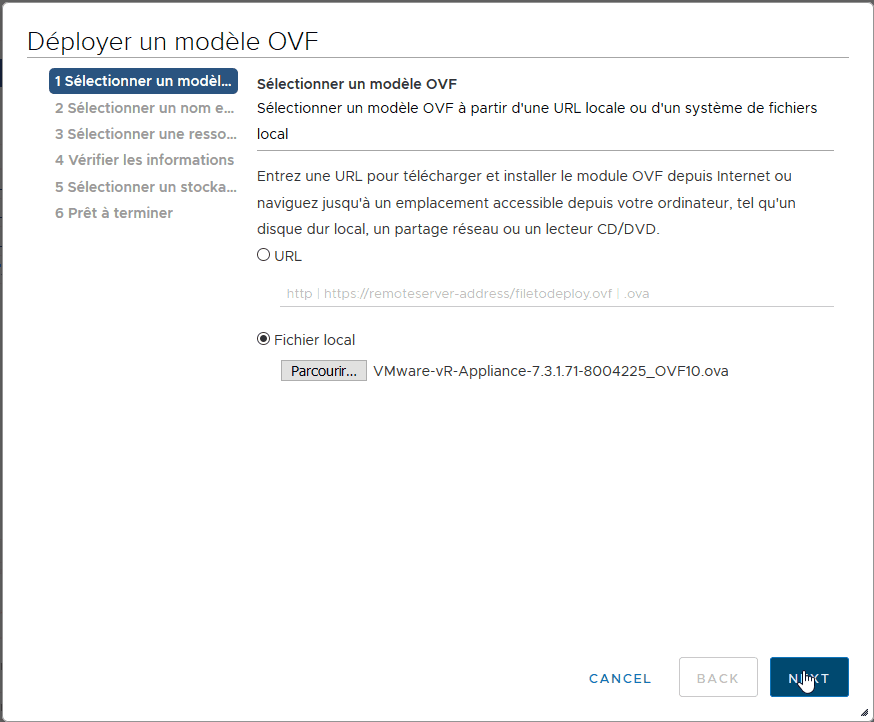
- Entrer les informations de localisation des ressources Virtuels qui seront utilisées
- Mot de passe root de l’appliance
- Activer la console SSH
- Puis indiqué les éléments de configuration réseau qui vous sont propre.
Après le déploiement nous allons passer à l’installation, un nombre important de prérequis est nécessaire :
- 1 x Serveur Windows 2012 R2 nécessaire au service IaaS
- 1 x compte de service AD administrateur de la machine Windows (ici compte : srv-iaas)
- 1 x compte de service AD pour se connecter au serveur SQL. Le service SQL peut être installer sur la même machine que le serveur IaaS pour un LAB. Ici nous avons un serveur SQL externe (ici compte : srv-sql).
Pré-Création de la base donnée SQL
- Avec les droits owner au compte srv-sql
- Placer la base sur un disque séparé du disque système
- nom de la base : VRA.
- Mode de récupération : Passer de Complet à Simple
Vous pouvez démarrer l’appliance vRA déployé précédemment, le lancement est assez long. 10 minutes env.
Vous pouvez essayer de vous connecter dès l’arriver à l’écran suivant.
https://192.168.2.60:5480
Essayer d’accéder a l’interface de gestion de l’appliance via son IP
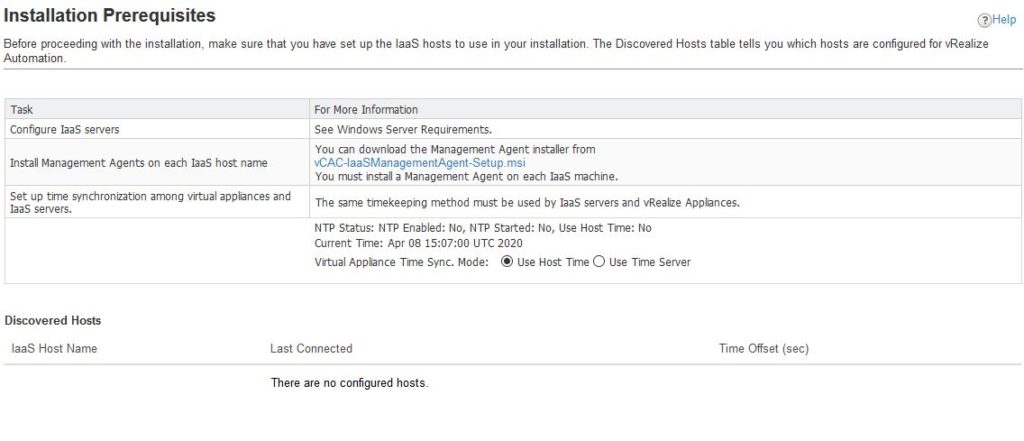
Pour effectuer l’installation du serveur IaaS en même temps il est nécessaire de télécharger le fichier vCAC-IaaSManagementAgent-Setup.msi et de l’installer sur votre serveur IaaS
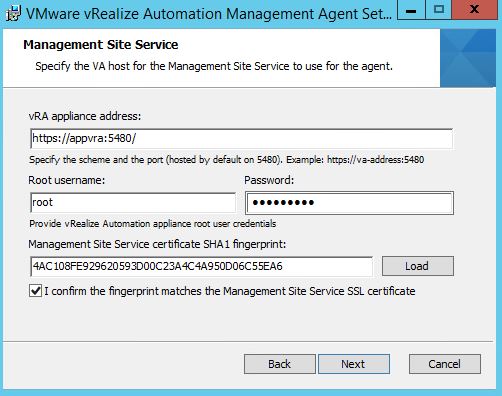
Pendant l’installation de l’agent sur le serveur IaaS, indiqué le url de l’appliance et le login et mot de passe
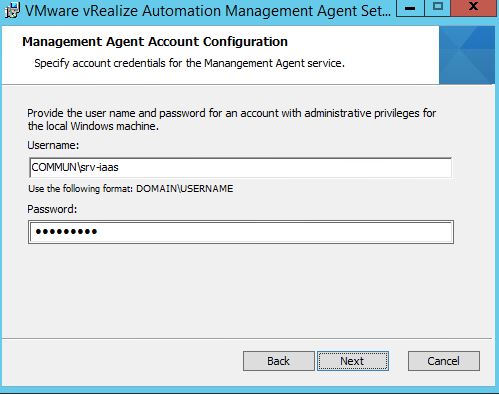
Puis le compte qui lancera le service, ici commun\srv-iaas. Le compte est administrateur local de la machine.
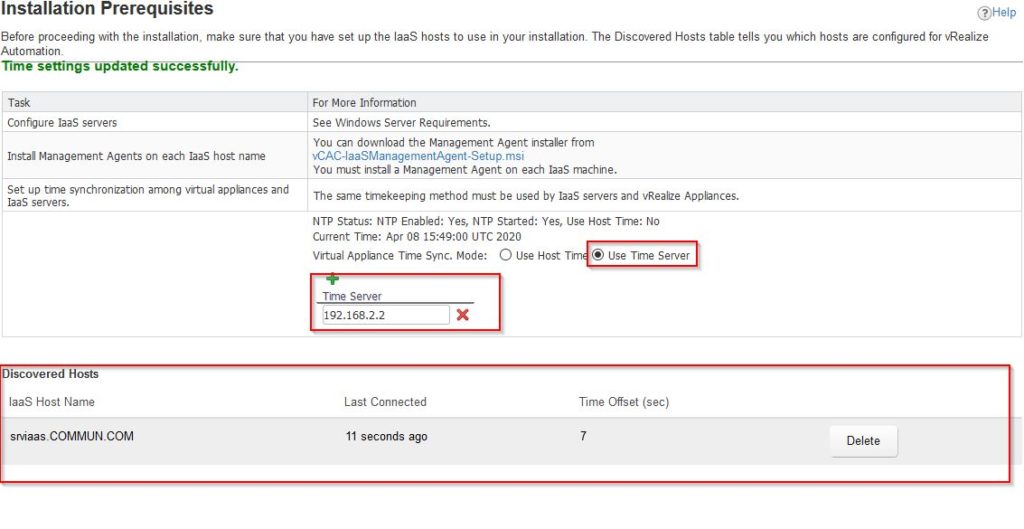
Ensuite au niveau du wizard de l’appliance vous avez votre serveur IaaS qui est découvert suite à l’installation de l’agent. vous pouvez également configurer un serveur de temps. Car il est intéressant que tout les composants aient le même décalage de temps.

A la fenêtre suivante vous pouvez lancer la vérification des prérequis logiciel de votre serveur IaaS. Run puis Fix. Après le fix il reste des corrections à effectuer en local sur le serveur.
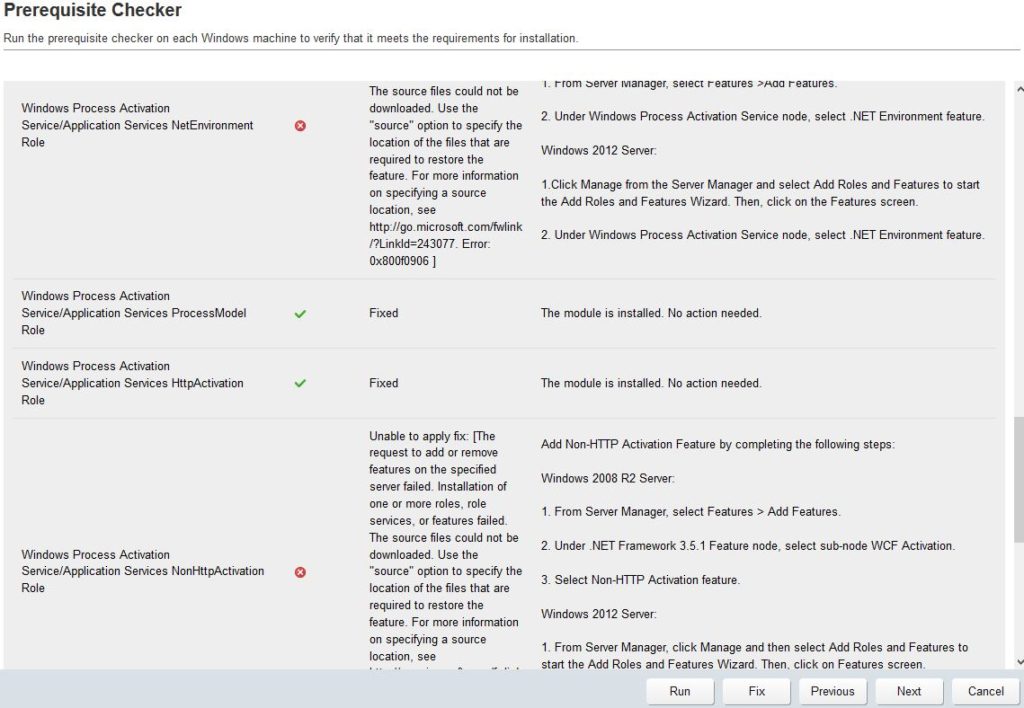
Certaine correction doit être effectuer manuellement :
- IIS Server ASPNET Module
- Windows Process Activation Service/Application Services NetEnvironment Role
- Windows Process Activation Service/Application Services NonHttpActivation Role
Puis refaire une vérification. Dès que toutes les corrections sont réalisées vous pouvez passer à la prochaine étapes
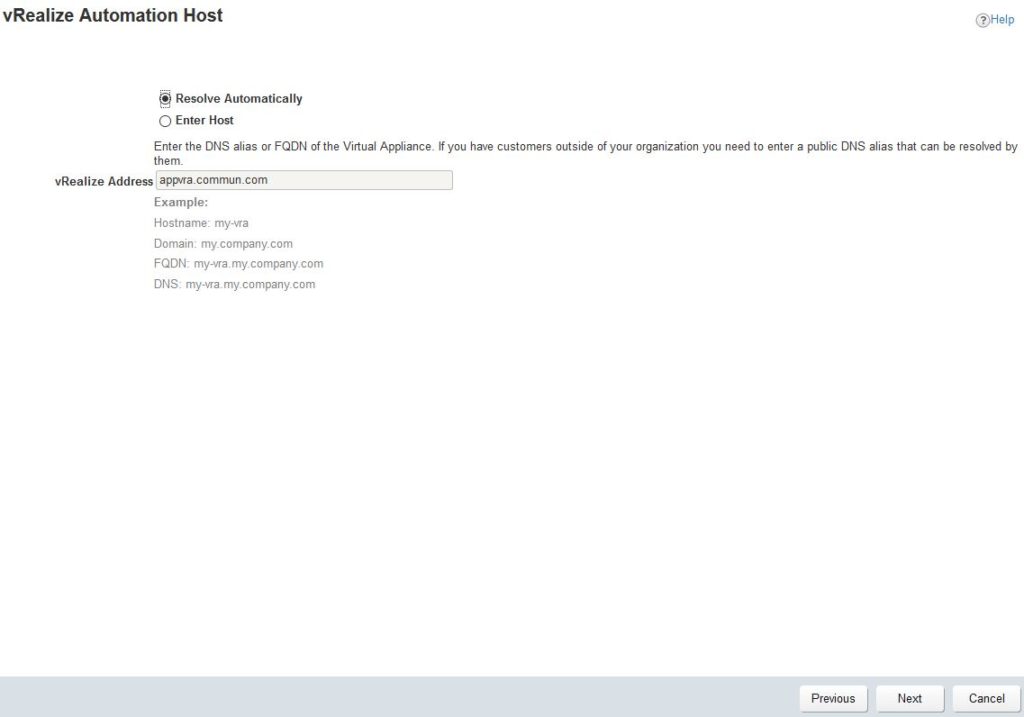
La résolution automatique devrait résoudre le FQDN du serveur si vous avez bien crée l’enregistrement DNS
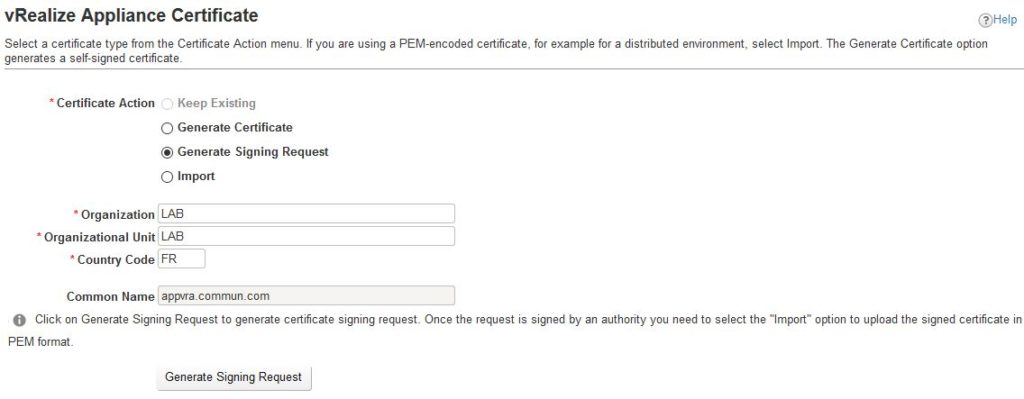
vRealize Appliance Certificate: Vous pouvez utiliser un certificat autosigné ou en importé un de votre PKI
Indiquer un numéro de licence et fin .